Windows 11i yüklemek için TPM gereksinimi nasıl atlanır

Bu bilgisayar Windows 11 hatası çalıştıramıyor olmadan yüklemeye devam etmek için Windows 11 TPM 2.0 gereksinimini atlamak için bu kolay adımları kullanın.

BIOS (Temel Giriş Çıkış Sistemi), bilgisayarınızda yazılımın donanımla etkileşimini mümkün kılan temel bir bileşendir.
Özetle, BIOS, sisteme başlatma gibi çeşitli temel işlevleri gerçekleştirme adımları konusunda talimat verir ve ayrıca işlemci, bellek, sabit sürücü ve diğerleri gibi donanımı bulur ve yapılandırır.
Genellikle BIOS, güncellemeleri düzenli olarak almaz. Ancak bazen üreticilerin (örneğin, Dell, Lenovo, Asus ve diğerleri) bir hatayı veya güvenlik açığını gidermek, sistem kararlılığını iyileştirmek veya Windows 10 cihazınızda yeni bir özelliği etkinleştirmek için bir yama yayınlaması gerekebilir .
BIOS içeren bir bilgisayarınız varsa, cihazınızın işlevselliğini geliştirmek için yeni bir güncelleme uygulamanız gerekip gerekmediğini görmek için mevcut sürümü öğrenmek iyi bir fikirdir.
Bu kılavuzda , Windows 10 çalıştıran bilgisayarınızda yüklü olan BIOS sürümünü kontrol etme adımlarını ve yeni sürümü yüklemek için yapmanız gerekenleri öğreneceksiniz.
Windows 10'da BIOS sürümünü kontrol edin
Windows 10'da BIOS sürümünü kontrol etmek için şu adımları kullanın:
Windows 10'da Başlat'ı açın .
Sistem Bilgisini arayın ve uygulamayı açmak için en üstteki sonucu tıklayın.
Hızlı ipucu: Alternatif olarak, Çalıştır komutunu açmak için Windows tuşu + R klavye kısayolunu kullanabilir, msinfo32 yazın ve Sistem Bilgisi'ni açmak için Tamam'ı tıklayın .
"Sistem Özeti" bölümünün altında, size sürüm numarasını, üreticisini ve kurulum tarihini söyleyen BIOS Sürümü/Tarihi'ni arayın.
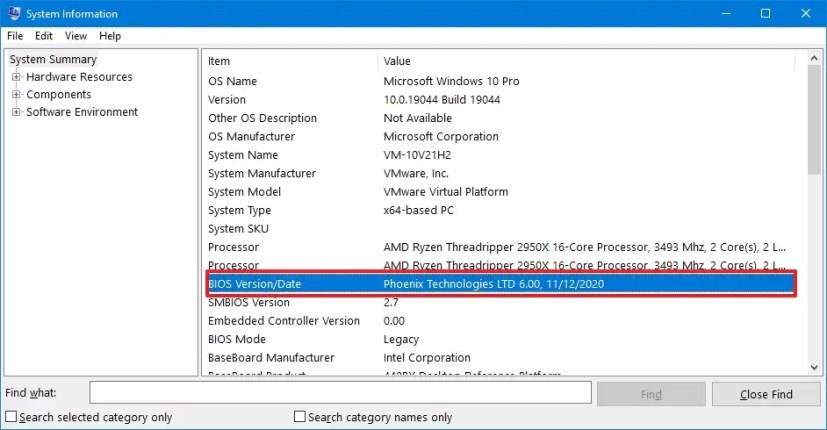
Adımları tamamladıktan sonra, kurulum tarihi bir yılı aşarsa üreticiniz muhtemelen daha yeni bir güncellemeye sahip olabilir.
BIOS'u UEFI (Birleşik Genişletilebilir Ürün Yazılımı Arabirimi) ile karıştırmayın. Benzerler ama aynı değiller. UEFI, birçok sınırlamanın üstesinden gelmek için BIOS'un yerini alan daha yeni cihazlarda bulunan sistemdir. Ayrıca, üreticilerin Windows Update kullanarak otomatik olarak bile daha verimli bir şekilde güncelleyebilecekleri bir şeydir.
Windows 10'da BIOS'u güncelleyin
BIOS, hiçbir zaman kolay bir güncelleme mekanizması içermeyen bileşenlerden biridir. Üreticinizin destek web sitesindeki “Sistem Üreticisi” ve “Sistem Modeli” bilgilerini kontrol ederek bilgisayarınız için bir güncelleme olup olmadığını belirleyebilirsiniz .
Genellikle üretici destek web sitesinde anakartınızın sayfasını (veya Dell veya HP gibi markalı cihazlar için cihaz modelini) bulmanız ve ardından BIOS güncellemesi hakkında bilgi içeren bir bölüm olup olmadığına bakmanız gerekir. Bu örnekte, ASRock'tan bir X570 anakart için BIOS güncellemeleri mevcuttur.
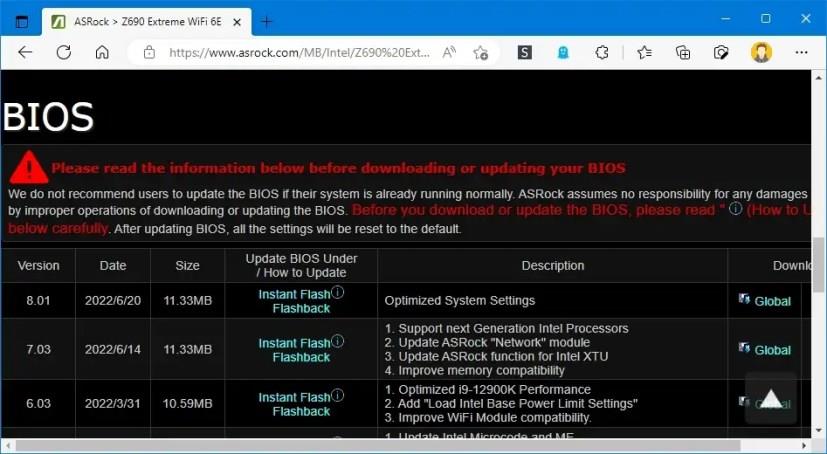
ASRock BIOS güncellemesi indirme
Sayfada, güncellemeyi indirmek için bağlantılar ve bu anakart için BIOS'u güncellemek için özel talimatlara bir bağlantı göreceksiniz.
Yeni bir güncelleme varsa, en son sürümü bilgisayarınızda yüklü olan sürümle karşılaştırın. Sürüm, sahip olduğunuzdan daha büyükse güncellemeyi indirebilirsiniz.
Yeni bir BIOS güncellemesi yüklemek, her bilgisayarda kullanabileceğiniz bir dizi adıma sahip değildir. Talimatlar her zaman üreticiye ve hatta cihaz modeline göre değişecektir. Bu nedenle, cihaz üreticinizin destek web sitesindeki adımları izleyin.
Genellikle, yürütülebilir (.exe) bir dosyaya çift tıklamanız ve ekrandaki yönergeleri izlemeniz yeterlidir. Ancak, yeni bir sürüme güncelleme yapmadan önce, çalışan tüm uygulamaları kapatın ve bir dizüstü bilgisayarda çalışıyorsanız, onu bir güç kaynağına bağlı tutun. Sisteminizin BIOS'unu güncellemek genellikle güvenli olsa da, aygıtın gücü kesilirse veya sürece müdahale ederseniz, sistem arızasına neden olabilir.
Bazen ROM dosyasını indirmeniz ve bir USB flash sürücüye kaydetmeniz gerekir. Ardından bilgisayarı BIOS'ta başlatmanız gerekecek ve bu ortamdan, mevcut aracı kullanarak BIOS güncelleme işlemini başlatabilirsiniz.
Bu bilgisayar Windows 11 hatası çalıştıramıyor olmadan yüklemeye devam etmek için Windows 11 TPM 2.0 gereksinimini atlamak için bu kolay adımları kullanın.
Çalışmıyorsa, açılmıyorsa, çökmeye devam ediyorsa veya başka bir sorun varsa, Windows 10 Ayarları uygulamasını iki şekilde sıfırlayabilirsiniz. İşte nasıl.
Windows 11'de Kayıt Defterini yedeklemek için, bir geri yükleme noktası oluşturmak için Sistem Geri Yükleme'yi kullanın veya veritabanını Kayıt Defteri Düzenleyicisi ile dışa aktarın. İşte nasıl.
Android uygulamalarını Windows 11'e hızlı bir şekilde yandan yüklemek için WSATools uygulamasını yükleyin, apk dosyasını seçin ve Yükle düğmesini tıklayın. Basit.
Macrium Reflect, bir HDD'yi SSD ile değiştiriyor veya tam bir yedekleme oluşturuyor olsanız da, sürücü klonlama için harika bir araçtır. İşte nasıl kullanılacağı.
Windows 10 için Gece ışığı gri görünüyorsa, ayarlarını manuel olarak sıfırlayarak bu sorunu hızlı bir şekilde çözebilirsiniz - İşte nasıl yapılacağı.
Windows 10'da 0xC1900200 – 0x20008 ve 0xC1900202 – 0x20008 hatası, bilgisayarınızın minimum gereksinimleri karşılamadığı anlamına gelir. Sorun gidermeyi kontrol edin
Windows 10 için XAMPP'nin kurulumu kolaydır, ancak her şeyin doğru çalışması için Apache ve phpMyAdmin'i nasıl yapılandıracağınızı bilmeniz gerekir.
Windows 10'u temiz yüklemeniz mi gerekiyor? Bunu USB, Medya Oluşturma Aracı, Bu Bilgisayarı Sıfırla, ISO'yu SSD veya HDD'ye monte ederek nasıl yapacağınız aşağıda açıklanmıştır.
PowerShell komutunu kullanarak Windows 10'da Uzak Masaüstü'nü (RDP) etkinleştirebilir veya devre dışı bırakabilirsiniz ve bu kılavuzda bunu nasıl yapacağınızı göreceksiniz.
Windows 10'da bir sanal makine çalıştırmanız gerekiyorsa, Hyper-V'yi ücretsiz olarak kullanabilirsiniz ve özelliğin nasıl etkinleştirileceğini veya kaldırılacağını burada bulabilirsiniz.
Windows 10'da binlerce dosya ve alt klasör içeren büyük bir klasörü silmenin en hızlı yolu budur. İşte nasıl.
Windows Terminal koyu temasını etkinleştirmek için Görünüm ayarlarını veya Settings.json dosyasını ve burada her ikisinin nasıl kullanılacağını kullanabilirsiniz.
Windows Terminal, Ayarlar Kullanıcı Arayüzü ve Settings.json dosyasını kullanarak renk düzenini (tema) değiştirmenize olanak tanır. İşte şemaların nasıl ve nasıl oluşturulacağı.
Windows 11 22H2'ye yükseltme sorunları yaşamamak için yalnızca Windows Update'i kullanın, bir yedek oluşturun, güvenlik uygulamalarını kaldırın, cihazların bağlantısını kesin ve...
Windows 11'de tam bir yedekleme oluşturmak için Sistem Görüntüsü Yedekleme'yi kullanın. Araç ayrıca wbAdmin komutuyla Komut İstemi ile çalışır. İşte nasıl.
Windows Terminal, Settings.json dosyasını temizleyerek veya silerek tüm ayarları sıfırlamanıza olanak tanır ve işte bunun nasıl yapılacağına ilişkin üç yol.
Kanat ayarlarını düzenlemek için Komut İstemi'ni (yönetici) açın, kanat ayarları komutunu çalıştırın, ayarları özelleştirin ve kaydedin.
Windows 10, 0kb kayıt defteri kovanlarıyla RegBack klasörünü gösteriyor mu? Seçeneği devre dışı bırakıldığından, otomatik Kayıt Defteri yedeklemesini etkinleştirmek için bu adımları kullanın.
Windows 11'de Windows Güvenlik uygulaması, Denetim Masası, Komut İstemi veya PowerShell'i kullanarak güvenlik duvarını devre dışı bırakabilirsiniz. İşte nasıl.
Windows 10, özellikle iş ağları ve sunucuları için tasarlanmış bir dizi "İsteğe Bağlı Özellik" içerir. İşte Windows 10 İsteğe bağlı özelliklerin nasıl kullanılacağı ve bunların nasıl etkinleştirileceği konusunda güncel bir rehber.
Windows 10
Monitörünüz doğru renkleri göstermiyorsa, Windows 10
Windows 10
Bluetooth düzgün çalışmıyorsa ve cihazlar bağlanamıyorsa, Windows 10
Windows 10
Windows 11
Windows 11 görev çubuğu konumunuzu ve renginizi değiştirmek için Ayarlara gidin, Kişiselleştirmeyi seçin ve ardından Görev Çubuğuna gidin.
Hiç Microsoft Windows'ta önceden yüklenmiş sürücüler listesine kendi sürücülerinizi eklemek istiyorsunuz. Bu adımlarla kolaylıkla yapabilirsiniz.
Stable Diffusion sahneye çıktı ve sanatçıları, programcıları ve yaratıcılık kıvılcımına sahip herkesi büyüledi. Bu açık kaynaklı metinden resme yapay zeka



























